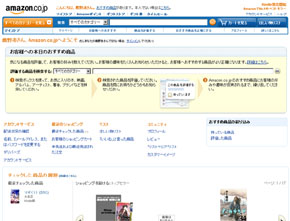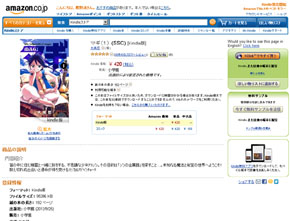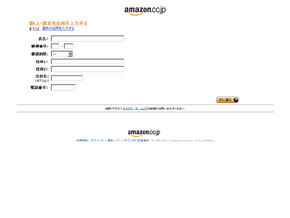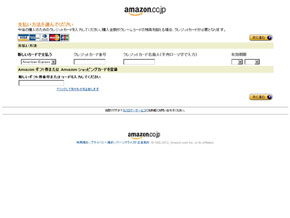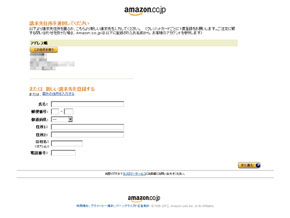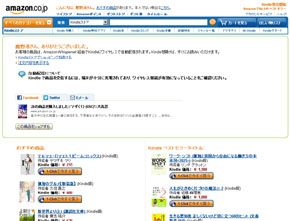これでもう迷わない、電子書店完全ガイド――Kindleストア:あなたに合った電子書店を見つけよう(3/5 ページ)
簡単に購入できるか?
Kindleストアで[1-Clickで今すぐに買う][ほしい物リストに追加する][今すぐ無料サンプルを送信]ボタンを利用するには、事前に会員登録をしてログインしておく必要があります。新規会員登録はどの電子書店でも必要な工程で最初のハードルです。KindleストアはAmazon.co.jpの中にあるので、アカウントは共通です。
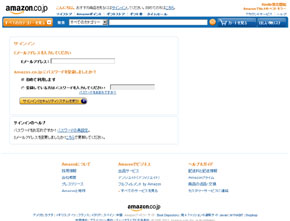
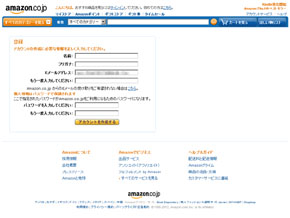 左図/[はじめての方はこちら]をクリックすると、サインインの画面になります。メールアドレスを入力し、[初めて利用します]を選択した状態で[サインイン]をクリックします。右図/アカウント作成画面になります。名前・フリガナ・メールアドレスの再入力と、パスワードを指定し[アカウントを作成する]をクリックします。
左図/[はじめての方はこちら]をクリックすると、サインインの画面になります。メールアドレスを入力し、[初めて利用します]を選択した状態で[サインイン]をクリックします。右図/アカウント作成画面になります。名前・フリガナ・メールアドレスの再入力と、パスワードを指定し[アカウントを作成する]をクリックします。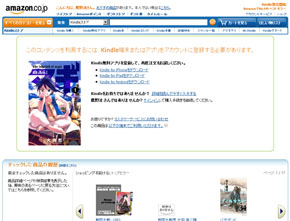
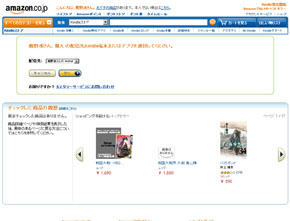 左図/そのまま[1-Clickで今すぐに買う]をクリックすると、端末もしくはアプリの登録が必要というメッセージが出ます。右図/アプリを端末へインストールしログインした上で[1-Clickで今すぐに買う]をクリックすると、購入する電子書籍の配信先選択画面になります
左図/そのまま[1-Clickで今すぐに買う]をクリックすると、端末もしくはアプリの登録が必要というメッセージが出ます。右図/アプリを端末へインストールしログインした上で[1-Clickで今すぐに買う]をクリックすると、購入する電子書籍の配信先選択画面になります電子書籍の購入だけの用途だとしても住所電話番号の登録が必要なのは少し煩わしい(☆-0.5)ですが、会員登録そのものはさほど面倒ではありません。
Kindleストアで利用できる支払方法は、クレジットカード(AmericanExpress、Diners Card、Visa、Master、JCB)、Amazonギフト券またはAmazonショッピングカードです。カードタイプのAmazonギフト券は、ローソン、スリーエフ、AEON、ミニストップ、ちけっとぽーと、上新電機で販売しています。Amazonショッピングカードはファミリーマート、ミニストップで販売しています。つまり、クレジットカードが持てない(例えば子ども)人の場合でも利用が可能です。
住所・決済情報などの設定がひと通り終わっていれば、[1-Clickで今すぐに買う]をクリックするだけで購入から端末へのデータ送信まで完了します(☆+1.0)。あまりにも簡単過ぎて、ついつい買い過ぎてしまうのが怖いくらいです。ちなみに、物品の購入の場合はアカウントサービスから1-Clickをオフにして確認画面を挟むことができますが、Kindleストアの場合は1-Clickをオフにすることはできないようです。なお、間違って購入してしまった場合はサポートに連絡すれば、キャンセルできます。もし端末に購入済みのファイルをダウンロードしていたとしても、キャンセル後に同期が掛かると自動的に読むことができなくなります。
なお、[1-Clickで今すぐに買う]ボタンは購入後も詳細画面に付いたままですが、画面上部に注文履歴が表示されるようになっています。また、もし購入済み書籍の[1-Clickで今すぐに買う]ボタンをクリックしてしまったとしても、購入済みであるという画面が表示されるだけなので、同じ電子書籍を誤って二重で買ってしまうことはありません。
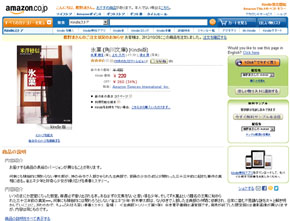
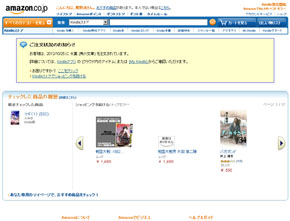 左図/購入済み書籍の詳細画面。画面上部に、「×月×日にこの商品を注文しました。」という表示が出ます。右図/購入済み書籍の[1-Clickで今すぐに買う]ボタンをクリックしてしまったとしても、「×月×日に◯◯を注文されています。」という表示が出るので、誤って二重購入してしまうことはありません
左図/購入済み書籍の詳細画面。画面上部に、「×月×日にこの商品を注文しました。」という表示が出ます。右図/購入済み書籍の[1-Clickで今すぐに買う]ボタンをクリックしてしまったとしても、「×月×日に◯◯を注文されています。」という表示が出るので、誤って二重購入してしまうことはありませんまた、海外からの購入についてヘルプに記述が見当たらなかったので、サポートへ問い合わせてみたところ、問題なく利用できるそうです。これは嬉しいですね。
ただ、不満点が1つ。シリーズものをまとめて買う方法がありません(☆-0.5)。30巻あるシリーズなら、詳細画面を開いて1-Click、詳細画面を開いて1-Clickという工程を30回繰り返す必要があります。
評点:☆3.0
Copyright © ITmedia, Inc. All Rights Reserved.